Chrome浏览器视频声音异常排查及解决方案教程
正文介绍
点击电脑桌面右下角的扬声器图标,检查系统音量是否被调至最低或处于静音状态。若为静音需点击取消静音,同时确认外接设备(如耳机)连接正常。部分用户可能误触键盘快捷键导致全局静音,可尝试按物理音量键测试反应。
进入Chrome浏览器设置页面,点击右侧三个点菜单选择“设置”,向下滚动找到“隐私和安全”区域。点击“网站设置”后选择“声音”,确保“允许站点播放音频”选项已开启。某些网页会单独控制自身音量,可在标签页右键点击选择“取消静音站点”。
按组合键Ctrl+Shift+Del(Windows)或Cmd+Shift+Del(Mac)打开清理窗口,勾选“缓存的图片和文件”“Cookie及其他网站数据”进行清除。残留的临时文件可能干扰音频加载,清理完成后重启浏览器使设置生效。注意提前保存重要账号信息以免丢失。
在地址栏输入chrome://settings/content/sound直接访问声音权限管理界面,手动添加或移除特定网站的音频许可。对于广告拦截类插件,需进入“更多工具>扩展程序”页面逐一禁用测试,观察是否恢复声音。若发现冲突插件可选择卸载或保留必要功能。
右键点击“此电脑”选择“管理”,进入设备管理器展开“音频输入/输出”分类。若声卡驱动显示黄色感叹号,右键选择更新驱动。也可使用第三方工具自动检测修复,确保硬件与系统的兼容性。更新后建议重启电脑验证效果。
进入Chrome设置中的“系统”板块,取消勾选“使用硬件加速模式”。部分显卡驱动不兼容时会导致音画不同步问题,关闭该功能后重新加载视频测试。虽然可能影响画面流畅度,但能优先保证声音正常输出。
点击浏览器右上角帮助菜单下的“关于Google Chrome”,自动检查并安装最新版本。旧版可能存在未修复的兼容性漏洞,更新后多数音频问题会随之解决。若仍无效,可尝试卸载后重新安装客户端,重置所有配置到初始状态。
在任务栏音量图标处右键打开混合器,查看Chrome进程是否被单独静音或调低音量。将滑块拖至合适位置并取消静音状态,部分系统默认限制浏览器音量上限,需手动调整至可听范围。此操作对多标签页同时播放场景特别有效。
通过上述步骤逐步排查和处理,通常可以有效解决Chrome浏览器视频声音异常的问题。如果遇到复杂情况或特殊错误代码,建议联系官方技术支持团队获取进一步帮助。

点击电脑桌面右下角的扬声器图标,检查系统音量是否被调至最低或处于静音状态。若为静音需点击取消静音,同时确认外接设备(如耳机)连接正常。部分用户可能误触键盘快捷键导致全局静音,可尝试按物理音量键测试反应。
进入Chrome浏览器设置页面,点击右侧三个点菜单选择“设置”,向下滚动找到“隐私和安全”区域。点击“网站设置”后选择“声音”,确保“允许站点播放音频”选项已开启。某些网页会单独控制自身音量,可在标签页右键点击选择“取消静音站点”。
按组合键Ctrl+Shift+Del(Windows)或Cmd+Shift+Del(Mac)打开清理窗口,勾选“缓存的图片和文件”“Cookie及其他网站数据”进行清除。残留的临时文件可能干扰音频加载,清理完成后重启浏览器使设置生效。注意提前保存重要账号信息以免丢失。
在地址栏输入chrome://settings/content/sound直接访问声音权限管理界面,手动添加或移除特定网站的音频许可。对于广告拦截类插件,需进入“更多工具>扩展程序”页面逐一禁用测试,观察是否恢复声音。若发现冲突插件可选择卸载或保留必要功能。
右键点击“此电脑”选择“管理”,进入设备管理器展开“音频输入/输出”分类。若声卡驱动显示黄色感叹号,右键选择更新驱动。也可使用第三方工具自动检测修复,确保硬件与系统的兼容性。更新后建议重启电脑验证效果。
进入Chrome设置中的“系统”板块,取消勾选“使用硬件加速模式”。部分显卡驱动不兼容时会导致音画不同步问题,关闭该功能后重新加载视频测试。虽然可能影响画面流畅度,但能优先保证声音正常输出。
点击浏览器右上角帮助菜单下的“关于Google Chrome”,自动检查并安装最新版本。旧版可能存在未修复的兼容性漏洞,更新后多数音频问题会随之解决。若仍无效,可尝试卸载后重新安装客户端,重置所有配置到初始状态。
在任务栏音量图标处右键打开混合器,查看Chrome进程是否被单独静音或调低音量。将滑块拖至合适位置并取消静音状态,部分系统默认限制浏览器音量上限,需手动调整至可听范围。此操作对多标签页同时播放场景特别有效。
通过上述步骤逐步排查和处理,通常可以有效解决Chrome浏览器视频声音异常的问题。如果遇到复杂情况或特殊错误代码,建议联系官方技术支持团队获取进一步帮助。
相关阅读
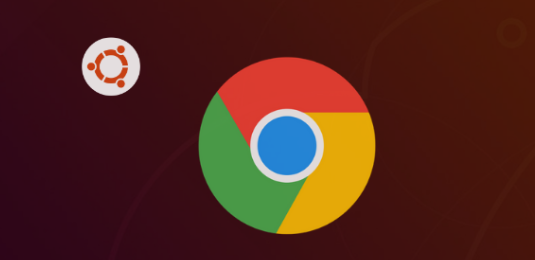

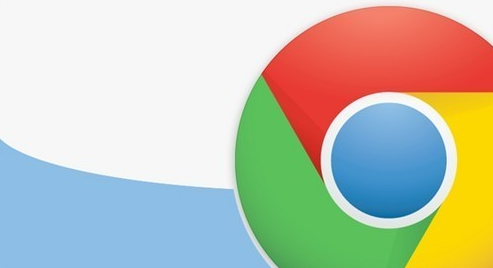

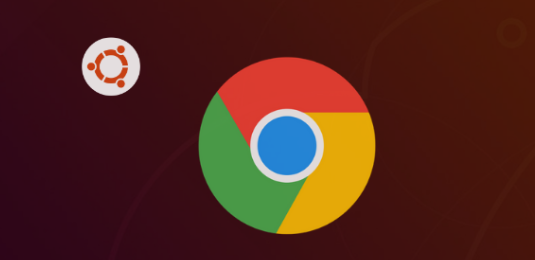
Google Chrome下载功能消失的原因与恢复方式
Chrome下载功能不见了?可能因插件或设置问题导致,教你快速找回并恢复正常下载流程。

Chrome浏览器浏览器启动速度提升技巧
分享多种实用的Chrome浏览器启动速度提升方法,从配置调整到插件优化,帮助用户实现浏览器开机极速启动,提升使用体验。
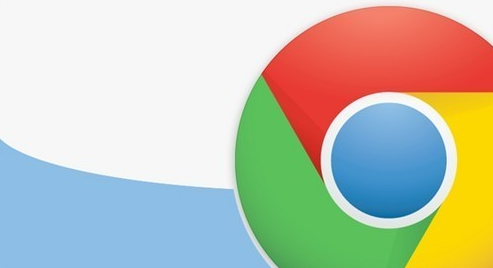
Google Chrome下载出错提示“CRC校验失败”的修复方式
遇到Chrome下载包“CRC校验失败”错误时,说明文件下载不完整或损坏。本文详细讲解重新下载及修复方案,确保安装包完整可靠。

如何安全地通过Google Chrome浏览器下载扩展程序
指导用户通过Google Chrome浏览器安全下载扩展程序,推荐官方渠道,保障扩展程序的安全和可靠性。
